USBディスクをNTFS/FAT/FAT32でフォーマットできるソフト
USB Disk Formatter
海外製ソフト旧バージョン
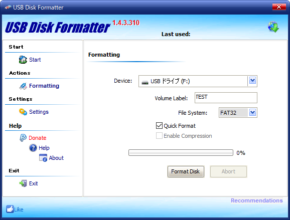 スクリーンショット一覧を見る |
製作者:Korosoft 対応OS:Windows XP/Vista/7/8/8.1/10 ダウンロード |
USB接続のディスクをNTFS/FAT/FAT32形式でフォーマットするソフト。ディスク容量が32GBを超えるUSBメモリーやSDカードでもFAT32でフォーマットできます。最新版はシェアウェアになっていますが、こちらの旧バージョンなら無料で利用することができます。
USB Disk Formatter について
「USB Disk Formatter」は、USBメモリーやSDカードなどのリムーバブルディスクをNTFS/FAT/FAT32のファイルシステム形式にフォーマットできるソフトです。Windows標準のフォーマット機能と違い、32GBより容量の大きいディスクでもFAT32でフォーマットすることができます。
操作画面はシンプルで、ボリュームラベルを指定する機能のほか、クイックフォーマット機能やNTFS圧縮機能など最低限の機能のみが備わっています。なお、本ソフトの最新バージョンはシェアウェアとして公開されている有料ソフトですが、こちらの旧バージョンなら無料で利用できます。
操作画面はシンプルで、ボリュームラベルを指定する機能のほか、クイックフォーマット機能やNTFS圧縮機能など最低限の機能のみが備わっています。なお、本ソフトの最新バージョンはシェアウェアとして公開されている有料ソフトですが、こちらの旧バージョンなら無料で利用できます。
使い方
- フォーマットしたいUSBドライブをPCに接続し、本ソフト「USB Disk Formatter」を起動します。
- 「USB Disk Formatter」のスタート画面が表示されます。
- 左側サイドメニューの「Actions」欄から「Formatting」をクリックすると、USBドライブのフォーマット画面が表示されます。
- 「Device」欄のプルダウンメニューからフォーマットしたいドライブを選択します。
- 「Volume label」欄にフォーマットするディスクのボリュームラベルを入力します。
- 「File System」欄のプルダウンメニューから、NTFS/FAT/FAT32のうちからフォーマット形式を選択します。
- 必要であれば以下の項目にチェックを入れて、「Format Disk」ボタンをクリックしてください。
- Quick Format
クイックフォーマットを実行します - Enable Compression
NTFS形式のファイルシステムを選択時、圧縮機能を有効にします - 「All Data on the device will be lost! Do you want to proceed with this format?(デバイス上の全てのデータは失われます!フォーマットを実行しますか?)」という確認メッセージが表示されるので「はい」をクリック。
- フォーマットが実行されます。
- フォーマットが完了すると「Conclusion」ボタンが表示されます。
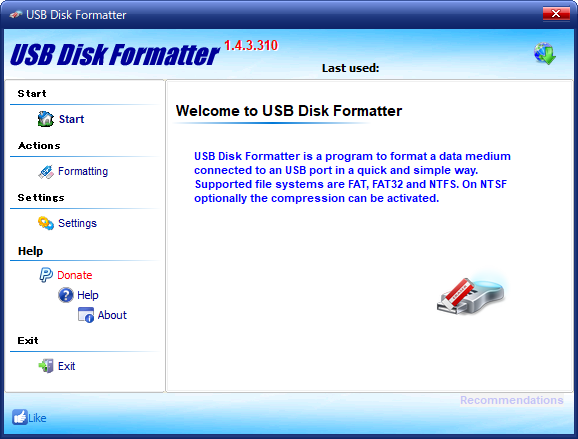
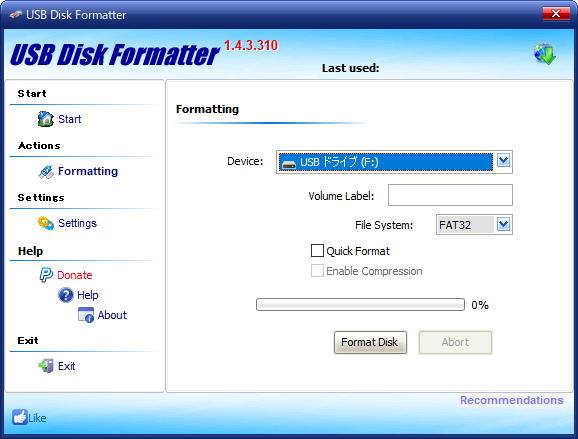
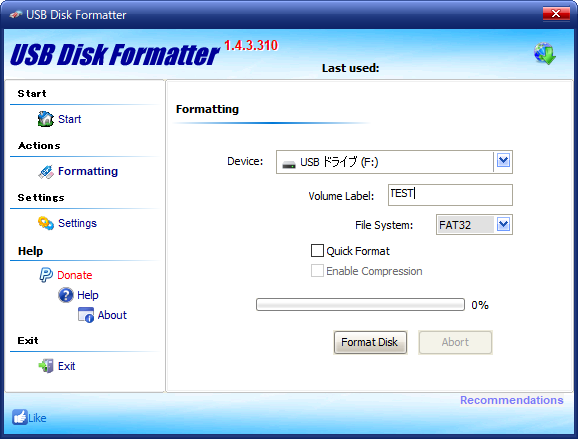
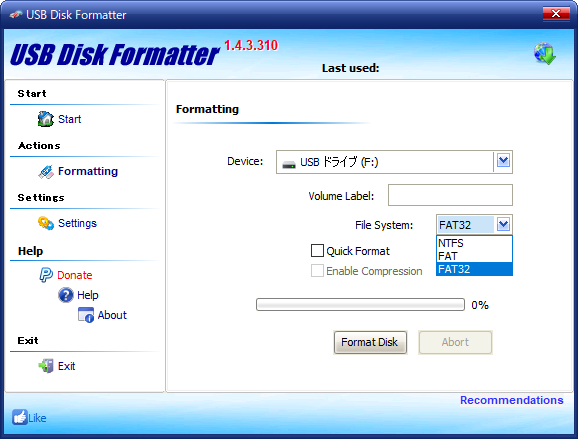
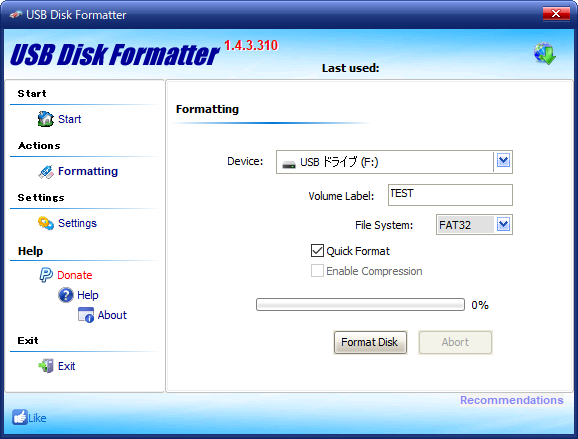
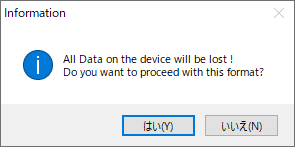
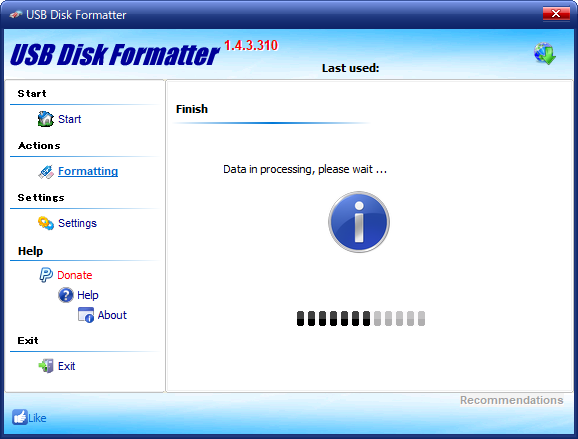
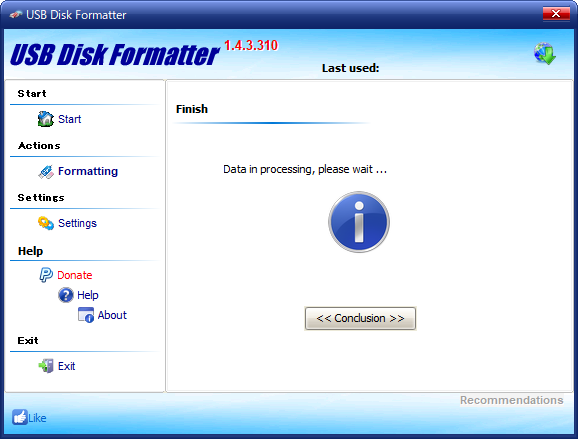
ソフトウェア情報
| 提供元 | - Korosoft |
| 対応OS | - Windows XP/Vista/7/8/8.1/10 |
| バージョン | - 1.4.3.310 |
| 記事の更新日 | - |

このソフトの最初のレビューを書いてみませんか?